როგორ გამოვიყენოთ Dropbox Paper დოკუმენტების სწრაფად შესაქმნელად, გასაზიარებლად
Miscellanea / / February 10, 2022
In ბოლო განახლება, Dropbox თამამად წავიდა იქ, სადაც ჯერ არ წასულა. დოკუმენტები ღრუბელში, რომელთა შექმნა, შენახვა და გაზიარება შესაძლებელია აპში. ჩვენ ვნახეთ ა მსგავსი განხორციელება Google Drive-ის მიერ ცოტა ხანია, მაგრამ არა Dropbox-ის მიერ. კომპანია მას უწოდებს Dropbox Paper-ს - ადგილი, სადაც შეგიძლიათ ჩაწეროთ იდეები და გააზიაროთ გუნდში, ხოლო მასში ადვილად ჩადოთ ნივთები.

Დაყენება
როგორც თქვენ მოელით, Paper ანგარიშის დაყენება ძალიან მარტივია. Შენ შეგიძლია ესტუმრო ქაღალდის ვებსაიტზე და აირჩიე. დასრულების შემდეგ, თქვენ თავად შეგიძლიათ დაიწყოთ დოკუმენტების შექმნა. ან, სწრაფად დაათვალიერეთ სანიმუშო დოკუმენტები, რომ ნახოთ რა შეგიძლიათ შექმნათ. თუ გსურთ მეტი დეტალი, დაათვალიერეთ. თქვენ სწორ ადგილას მოხვედით.
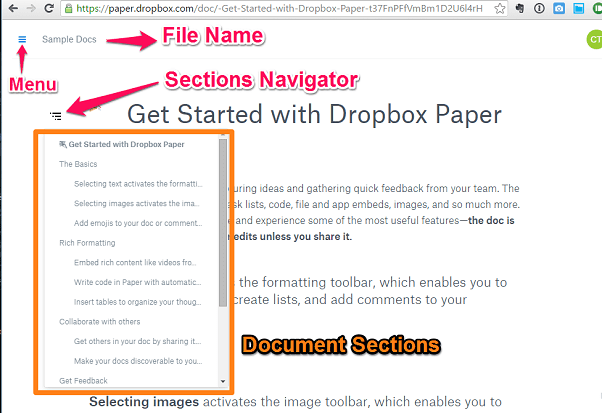
Გთხოვთ გაითვალისწინოთ: წერის დროს, Paper არის მხოლოდ ვებ ფუნქცია და არ შედის iOS ან Android აპში.
ძირითადად Dropbox Paper-ში „დოკუმენტის“ შექმნა მსგავსია სწრაფი ჩანაწერის შექმნას სათანადო ფორმატირებით და დამატებითი ვარიანტებით. ეს არ არის მსგავსი ნამდვილი Word დოკუმენტის შექმნა, როგორც Google Docs-ში. ჯერ კიდევ არ არის ხელმისაწვდომი ქაღალდზე ამდენი რედაქტირების ვარიანტი, მაგრამ ჯერ კიდევ არის რამდენიმე, როგორიცაა სათაურები (H1, H2), სიები (პუნქტი ან რიცხვითი), ცხრილების და სურათების ჩასმა და თუნდაც ერთი კოდის ჩასმა.

მთელი ინტერფეისი საკმაოდ კარგად გრძნობს თავს ოდნავ ჰგავს საშუალო. სუფთა და მინიმალური რედაქტირების ოფციებით ხელმისაწვდომი მხოლოდ მაშინ, როდესაც დააწკაპუნებთ მაუსის მარჯვენა ღილაკით ან დააჭირეთ ღილაკს "+” სიმბოლო.
ორგანიზება და გაზიარება
ერთი რამ, სადაც Dropbox ყოველთვის შესანიშნავი იყო, არის თქვენი ფაილების ორგანიზება. In ბოლო განახლება, ახლა თქვენ შეგიძლიათ ნახოთ თქვენი უახლესი ფაილები, რაც ღრუბლოვანი შენახვის მთელ გამოცდილებას უფრო ინტუიციურს გახდის. ქაღალდის შემთხვევაშიც კი, Dropbox-ს აქვს საქაღალდეების სუფთა და მოწესრიგებული ინტერფეისი მარცხნივ და ყოველთვის აქტუალური Შექმნა ღილაკი საძიებო ველის ზემოთ.

საძიებო ფუნქცია ძალიან კარგად მუშაობს და სწორედ აქ არის მნიშვნელოვანი თქვენი შესაბამისი ფაილების სწორად დასახელება. მოკლე დროში, როდესაც რამდენიმე დოკუმენტი შეიქმნა, აღმოვაჩინე, რომ საძიებო ფუნქცია საკმაოდ კარგი იყო დოკუმენტების პოვნაში, რომლებიც მჭირდებოდა, თუნდაც რამდენიმე საკვანძო სიტყვით, რომლებიც არ იყო თავად დოკუმენტის სახელის ნაწილი.
გაზიარება ძალიან მარტივია. ზედა-მარჯვნივ, დააჭირეთ გააზიარეთ დააწკაპუნეთ და დაიწყეთ იმ კოლეგის სახელის აკრეფა, ვისთანაც გსურთ დოკუმენტის გაზიარება. დადასტურების შემდეგ, ის ასევე შეძლებს შეცვალეთ თქვენი დოკუმენტი და/ან დაამატეთ კომენტარები, რომელიც მე საკმაოდ სასარგებლო აღმოჩნდა. მით უმეტეს, თუ თქვენ ახორციელებთ პროექტს მთელი ქვეყნის/მსოფლიოს ხალხთან თანამშრომლობით.
სისუფთავე, მაგრამ საჭიროა გაუმჯობესება
რაც შეეხება სწრაფ შენიშვნებს, შეხვედრის ოქმებს ან მსგავს სამუშაოს, ქაღალდი სასიამოვნო დამატებაა. მწერლებს არ შეუძლიათ მისი სრულად გამოყენება, რადგან ის არსად არ აჩვენებს სიტყვების რაოდენობას, არ შეიძლება იყოს "შენახული როგორც" Word დოკუმენტი ან რაიმე ფორმატი და არ აქვს Markdown-ის მხარდაჭერა ან. კოდირებს შესაძლოა ეს უფრო გამოსადეგი აღმოჩნდეს, განსაკუთრებით იმ შემთხვევაში, თუ მათ სურთ მისი სარეზერვო ასლის შექმნა ღრუბელზე და ხელმისაწვდომი იყოს ყველა მოწყობილობაზე, რომელზეც მუშაობენ.

დანარჩენისთვის ის მაინც ძალიან კარგი ალტერნატივაა Evernote-ის ბარგი და Google Keep-ის მოკრძალება. თუ უკვე სცადეთ, შეგვატყობინეთ ჩვენს ფორუმზე, რა გააკეთეთ მისგან. ან გქონდეთ უკეთესი ალტერნატივები, რომლებთანაც მუშაობთ.
ბოლოს განახლდა 2022 წლის 03 თებერვალს
ზემოთ მოყვანილი სტატია შეიძლება შეიცავდეს შვილობილი ბმულებს, რომლებიც დაგეხმარებათ Guiding Tech-ის მხარდაჭერაში. თუმცა, ეს არ იმოქმედებს ჩვენს სარედაქციო მთლიანობაზე. შინაარსი რჩება მიუკერძოებელი და ავთენტური.



